Comment transférer des fichiers d'iPad vers Android
Vous voulez passer de l'iPad à Android ? L'article vous montre comment gérer le transfert de musique, vidéo, photos, contacts et plus de l'iPad à Android.
Vous prenez beaucoup de photos avec votre iPad et vous souhaitez transférer des fichiers d'iPad vers Android. Vous enregistrez plusieurs chansons et vidéos sur votre iPad et vous avez hâte de les passer à votre appareil Android pour en profiter sur la route ? Quelles que soient vos raisons, l'une des choses que vous devez prendre en compte est de savoir comment faire le changement. Voici les solutions que je vous recommande sur la façon de transférer des fichiers de l'iPad vers Android.
- Solution 1 : Passer d'iPad à Android avec dr.fone
- Solution 2 : Transférer des fichiers d'iPad vers Android gratuitement - Top 4 méthodes
Solution 1 : Passer d'iPad à Android avec dr.fone
Vous avez fatigué de passer toute une journée devant l'ordinateur à chercher et essayer des solutions gratuites et vous souhaitez en trouver une plus facile et pratique ? L'outil professionnel de transfert de téléphone - dr.fone - Migrer est tout ce dont vous avez besoin. En un seul clic, tous les contacts, photos, iMessages, calendrier, vidéo et musique seront transférés de l'iPad à Android. Tout le processus ne vous prend que quelques minutes, ce qui facilite vraiment la vie.

dr.fone - Migrer
Transférez tout depuis iPad à Android en 1 clic !.
- Transférez facilement des photos, des vidéos, des calendriers, des contacts, des messages et de la musique de iPad vers Android.
- Transférez depuis HTC, Samsung, Nokia, Motorola et plus vers iPhone X / 8 / 7S / 7 / 6S / 6 (Plus) / 5s / 5c / 5 / 4S / 4 / 3GS.
- Fonctionne parfaitement avec Apple, Samsung, HTC, LG, Sony, Google, HUAWEI, Motorola, ZTE, Nokia et plus de smartphones et de tablettes.
- Entièrement compatible avec les principaux fournisseurs comme AT & T, Verizon, Sprint et T-Mobile.
- Entièrement compatible avec iOS 11 et Android 8.0
- Entièrement compatible avec Windows 10 et Mac 10.13.
Étape 1. Connecter votre iPad et votre appareil Android à l'ordinateur
Afin de transférer des fichiers de l'iPad vers Android, vous êtes censé exécuter dr.fone sur l'ordinateur et utiliser des câbles USB pour connecter votre iPad et téléphone ou tablette Android à l'ordinateur aussi. iTunes doit être installé pour s'assurer que le dr.fone fonctionne correctement.
Note: dr.fone - Migrer fonctionne bien avec plusieurs téléphones et tablettes Android, y compris Samsung, Google, HTC, Sony, Motorola, LG, HUAWEI, ZTE, acer et plus.

Étape 2. Copier musique/photos/vidéos/iMessages/calendriers/contacts de l'iPad vers Android
Comme vous le voyez, votre appareil Android et votre iPad sont affichés dans la fenêtre principale. Tous les contenus que vous pouvez copier sont cochés. Ainsi, cliquez sur Lancer la copie pour commencer le transfert.

Solution 2 : Transférer des fichiers d'iPad vers Android gratuitement
1. Transférer des photos d'un iPad vers un téléphone ou une tablette Android
Parmi tous les fichiers, les photos dans iPad Camera Roll sont plus faciles à transférer. Voici les étapes.
- Connectez votre iPad à l'ordinateur en tant que disque dur externe en branchant un câble USB. Ouvrez-le et trouvez le dossier DCIM. Toutes les photos que vous prenez et téléchargez sont là.
- Connectez votre téléphone ou tablette Android à l'ordinateur avec le câble USB. De même, naviguez sur son disque dur.
- Ouvrez le disque dur Android et recherchez ou créez un dossier photo.
- Copiez les photos du dossier iPad DCIM vers votre dossier photo Android.
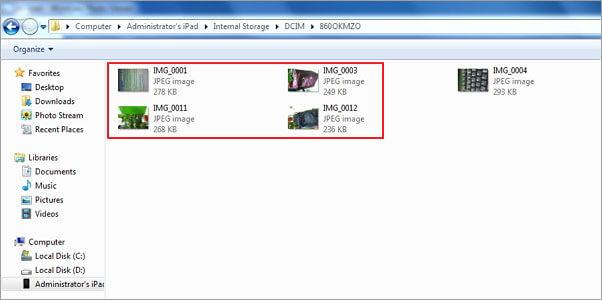
2. Transférer de la musique et des vidéos d'iPad vers Android
Il est clair que iTunes vous permet de transférer la musique achetée et les vidéos de l'iPad. Ainsi, vous pouvez suivre cette méthode lorsque vous avez plusieurs musiques et vidéos à transférer.
- Utilisez le câble USB pour connecter votre iPad à l'ordinateur et exécuter iTunes.
- Cliquez sur Store > Autoriser cet ordinateur et entrez l'identifiant et le mot de passe apple qui ont été utilisés pour acheter la musique et les vidéos.
- Lorsque votre iPad est détecté et affiché dans la barre latérale gauche, cliquez avec le bouton droit sur votre iPad pour afficher la liste déroulante. Ensuite, choisissez Transférer achat....
- Accédez au dossier multimédia iTunes sur l'ordinateur. Par défaut, il est enregistré à C:Users/Administrator/Music/iTunes/iTunes Media.
- Connectez votre téléphone ou tablette Android comme disque dur usb et collez la musique et les vidéos dans le dossier multimédia iTunes.
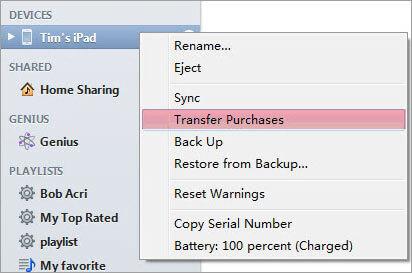
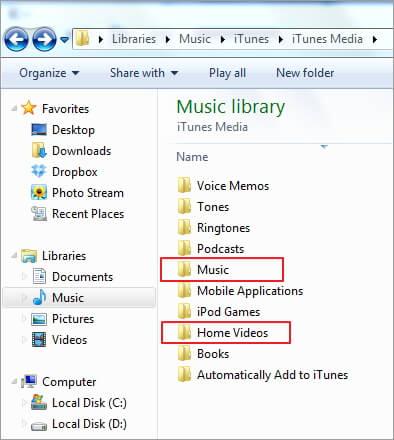
Vous pouvez vérifier que la musique et les vidéos se lisent bien sur votre iPad, mais ne peuvent pas être lus sur votre téléphone ou tablette Android, comme les formats MOV, M4P, M4R, M4B. Dans ce cas, vous devez trouver un convertisseur audio et vidéo pour les convertir d'abord.
3. Transfert de contacts d'iPad vers Android
Pour transférer des contacts iPad vers un téléphone ou une tablette Android, Google Sync est un bon choix. Peu importe si votre iPad fonctionne sous iOS 10/9/8/7 ou iOS 5/6, il peut le faire pour vous.
Si votre iPad fonctionne sous iOS 7, suivez les étapes ci-dessous :
- Sur votre iPad, appuyez sur Paramètres > Mails, Contacts, Calendriers > Ajouter un compte > Google.
- Renseignez les informations de votre compte Google : nom, nom d'utilisateur, mot de passe et description
- Appuyez sur Suivant et assurez-vous que l'icône Contacts est activée.
- Appuyez sur Enregistrer et sur la synchronisation des contacts.
- Accédez à votre téléphone ou à votre tablette Android et appuyez sur Paramètres.
- Choisissez Compte & Synchronisation et saisissez les informations du compte, puis appuyez sur Synchroniser les contacts.
- Appuyez sur Synchroniser maintenant pour synchroniser les contacts Google sur votre téléphone ou tablette Android.
Si votre iPad fonctionne sous iOS 5 ou iOS 6, essayez ce qui suit :
- Appuyez sur Paramètres sur votre iPad.
- Appuyez sur Mails, Contacts, Calendriers > Ajouter un compte.
- Choisissez Autre > Ajouter un compte CardDAV.
- Entrez vos informations de compte : Service, nom d'utilisateur, mot de passe et description.
- Appuyez sur Suivant dans le coin supérieur droit et activez Contacts.
- Sur votre téléphone ou tablette Android, appuyez sur Paramètres > Comptes & Synchronisation.
- Entrez votre compte Google et appuyez sur Synchroniser les contacts > Synchroniser maintenant.
Remarque : Voici plus de détails sur La synchronisation de votre iPad avec le compte Google.
Toutefois, ce qui peut vous décevoir, c'est que tous les téléphones et tablettes Android ne vous permettent pas de synchroniser les comptes Google. C'est-à-dire que vous ne pouvez pas utiliser Google Sync.
4. Transférer des applications d'iPad vers Android
Vous ne voulez pas perdre vos applications préférées après être passé de l'iPad à Android ? Ne vous inquiétez pas. Google Play est là pour vous. C'est le plus grand centre de téléchargement d'applications Android, qui vous permet de trouver rapidement ce que vous voulez.
Quant aux applications que vous avez payées, vous pouvez essayer de contacter le développeur de l'application ou l'app store pour voir si vous pouvez modifier la version .ipa, .pxl, etc. à la version .apk à un faible coût.
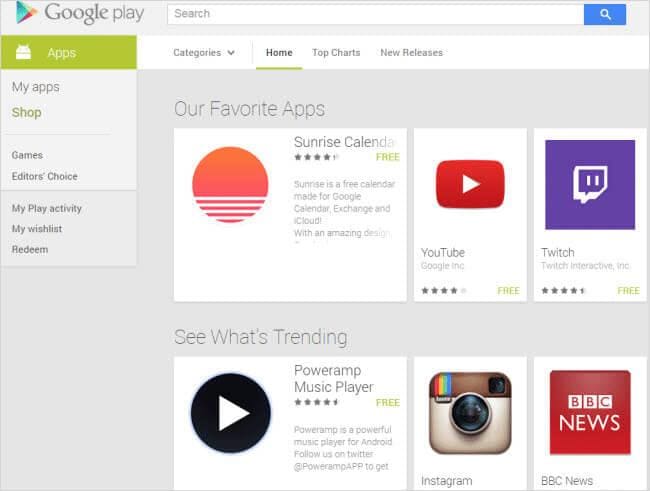
Comparaison des différentes solutions de transfert d'iPad vers Android
| Solution Gratuite | Solution Payante - dr.fone - Migrer | |
| Photos |
|
|
| Musique/vidéos |
|
|
| Contacts |
|
|
| Apps |
|
|
| Pour & Contre | ||
| Pour |
|
|
| Contre |
|
|
Transferts de téléphones
- Transfert depuis Android
- 1. 6 applications de transfert Android
- 2. 10 outils de connecter Android à Mac
- 3. Transférer des messages Android à iPhone
- 4. Transférer des photos Android à iPad
- 5. Transférer des Photos Android à Mac
- 6. Transférer depuis Samsung vers iPhone
- Transferts depuis iOS
- 1. Applications de transfert iPhone
- 2. Outils de transfert iPhone à PC
- 3. Façons de transférer des contacts iPhone
- 4. Transférer des données iPhone à iPhone
- 5. Transférer des photos iPhone à iPhone
- 6. Transférer des photos iPhone à clé USB
- 7. Transférer des contacts iPhone à Gmail
- Transfert depuis PC vers téléphone
- 1. Transférer de PC à iPhone
- 2. Transférer de Mac à iPhone
- 3. Transférer de PC à iPad
- 4. Transférer de PC à mobile










Blandine Moreau
Membre de l'équipe d'experts Dr.Fone, axé sur la résolution des problèmes d'utilisation du téléphone mobile.
0 Commentaire(s)